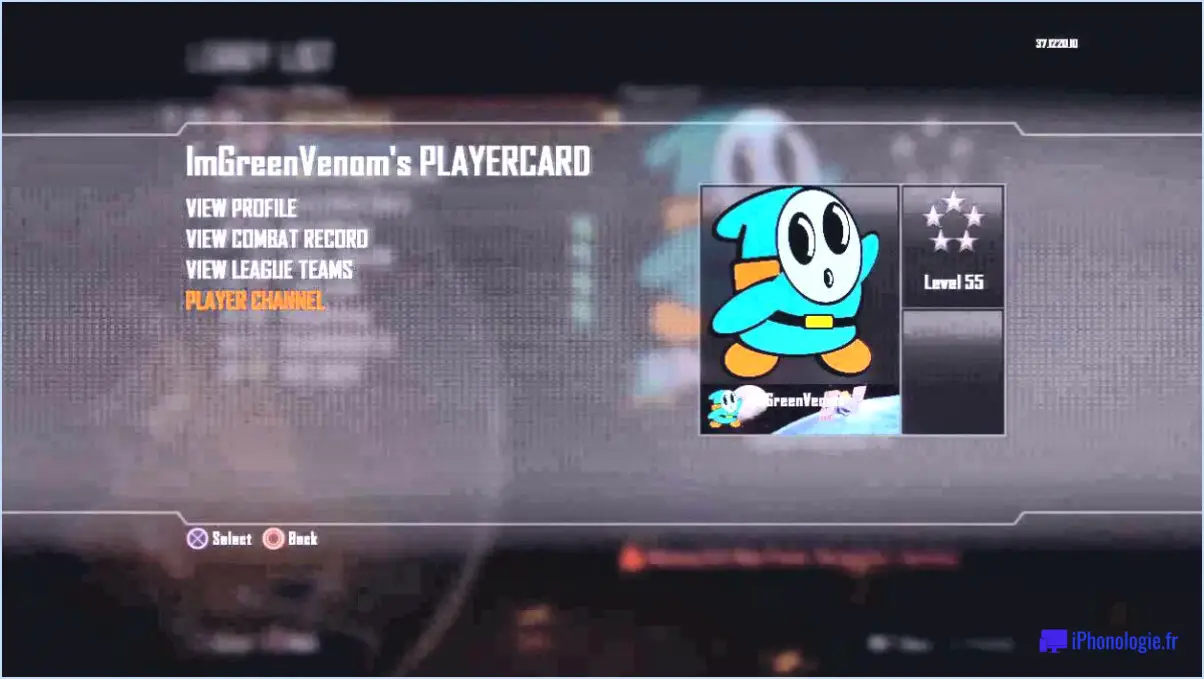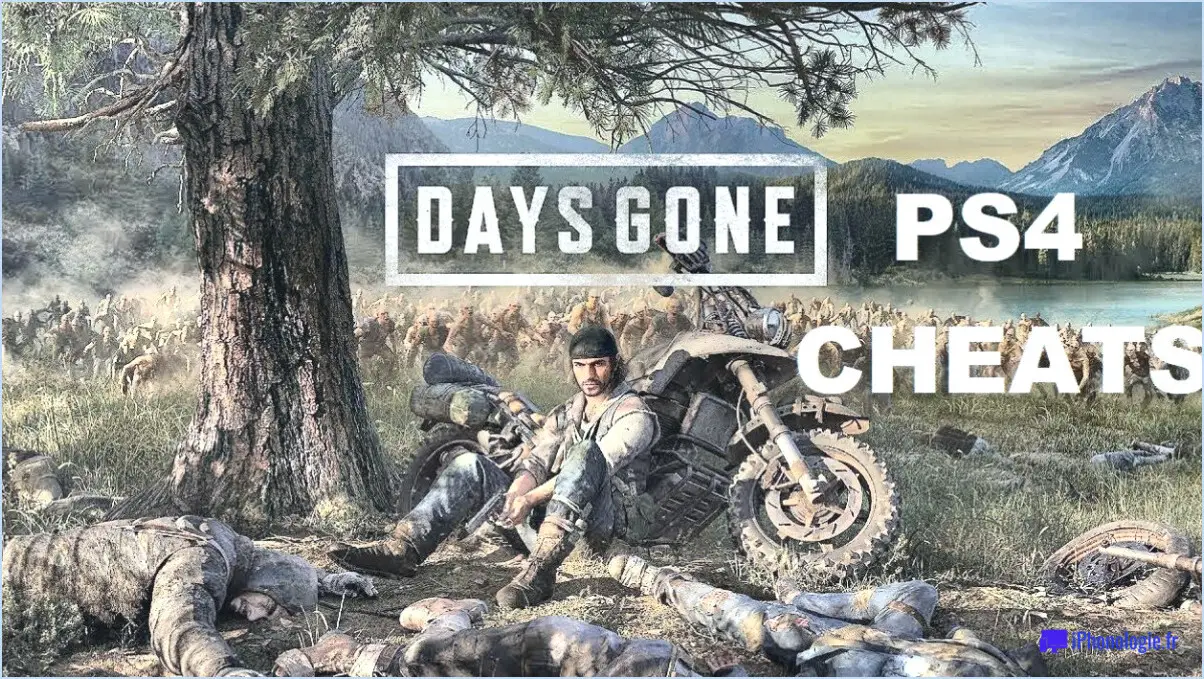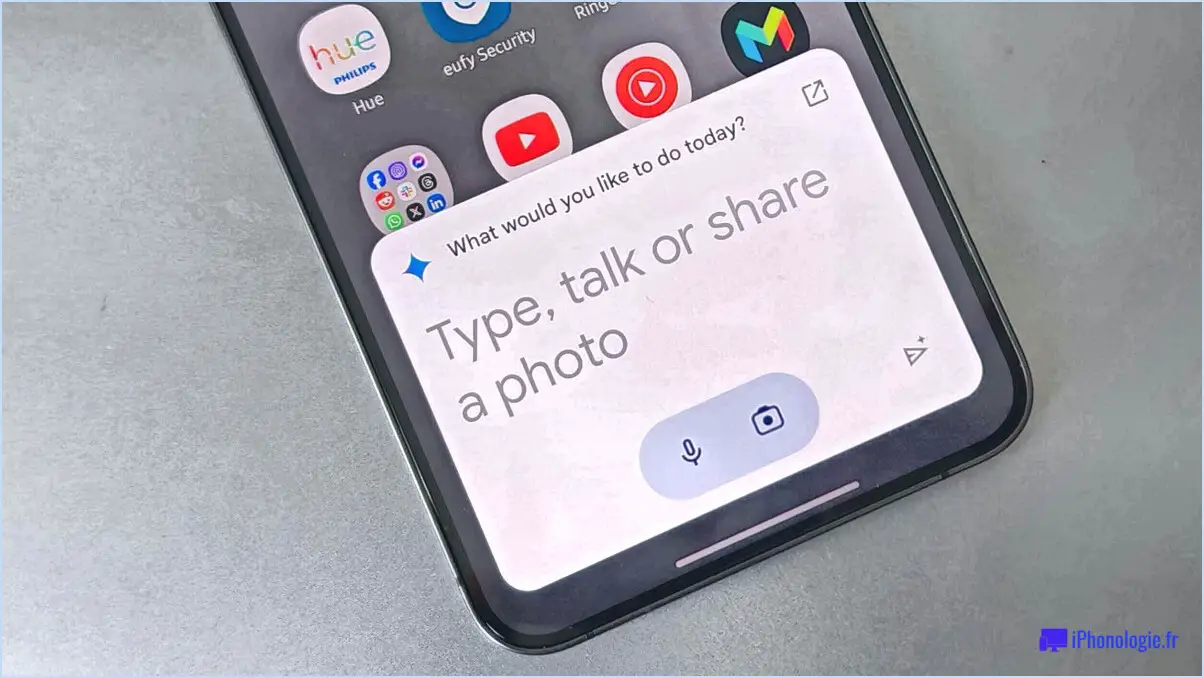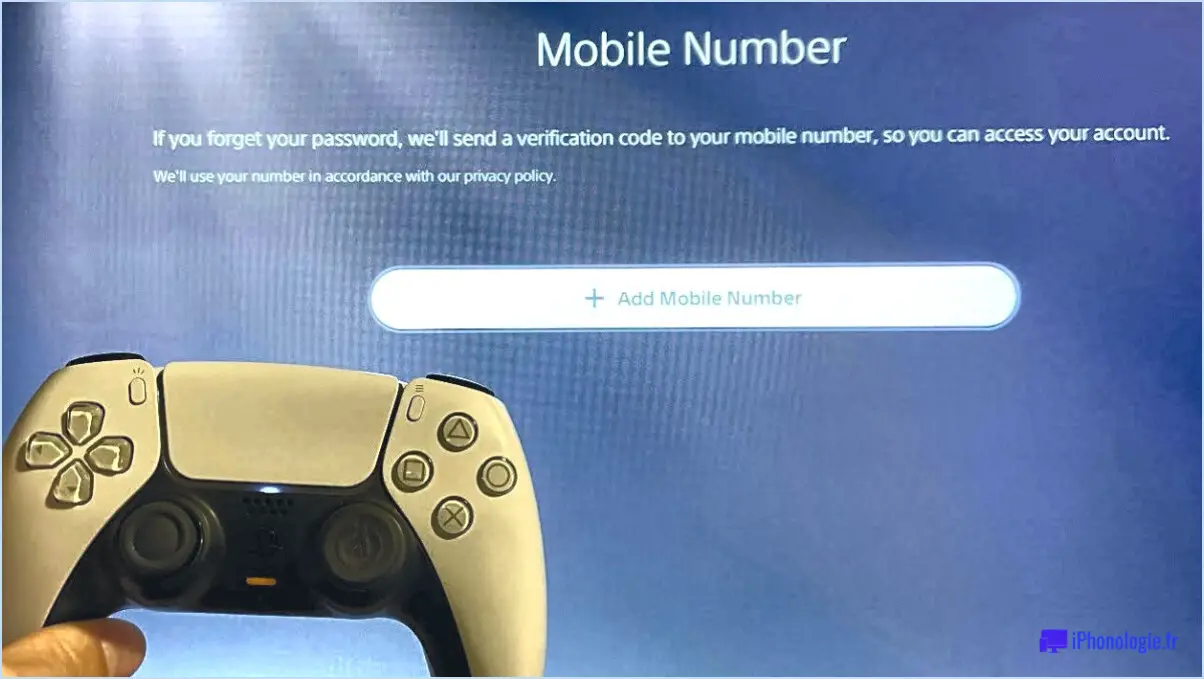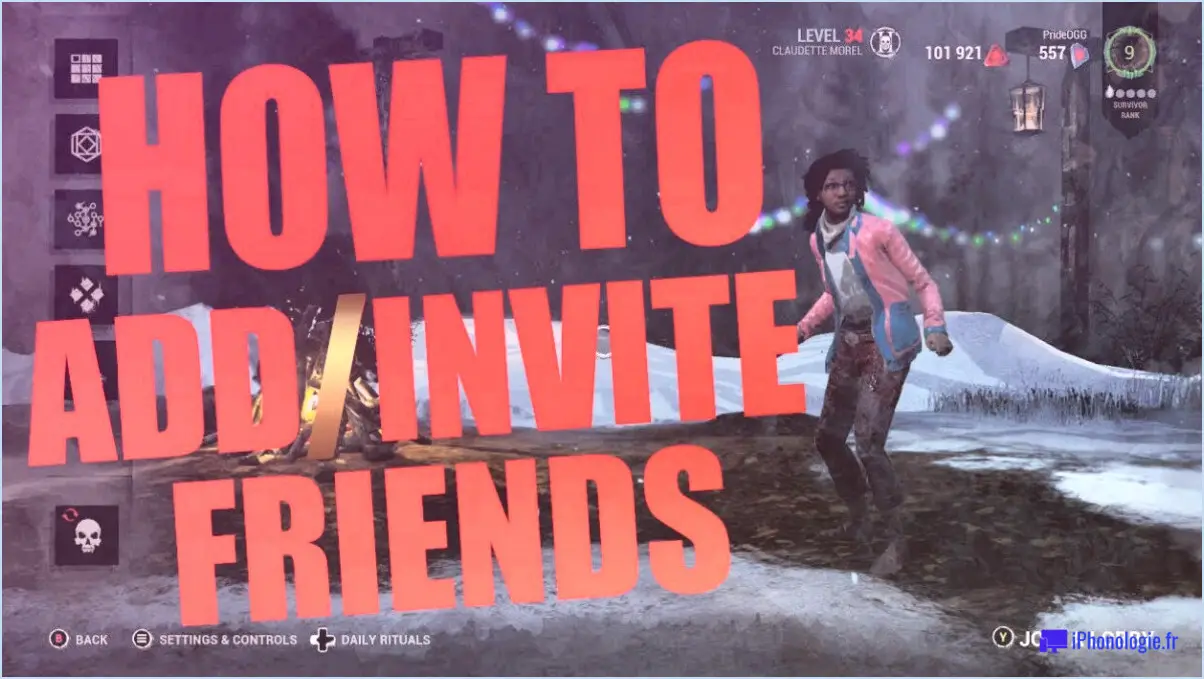Comment corriger l'erreur 71 de rocket league dans windows 10?
Pour résoudre l'erreur 71 de « Rocket League » sur Windows 10, suivez les étapes suivantes :
1. Réinstallez Rocket League :
Parfois, des erreurs peuvent se produire en raison de fichiers de jeu corrompus. Commencez par désinstaller Rocket League de votre système, puis réinstallez-le à partir d'une source fiable comme Steam ou le site Web officiel du jeu.
2. Vérifiez les fichiers de jeu :
Si une réinstallation complète ne fonctionne pas, essayez de vérifier les fichiers du jeu pour vous assurer qu'il n'y a pas de fichiers manquants ou corrompus. Lancez Steam, allez dans votre bibliothèque de jeux, faites un clic droit sur Rocket League, sélectionnez « Propriétés », allez dans l'onglet « Fichiers locaux » et cliquez sur « Vérifier l'intégrité des fichiers de jeu ».
3. Mettez à jour les pilotes graphiques :
Les pilotes graphiques obsolètes ou incompatibles peuvent entraîner des erreurs. Visitez le site Web du fabricant de votre carte graphique (NVIDIA, AMD ou Intel) et téléchargez les derniers pilotes pour votre modèle spécifique.
4. Désactivez les incrustations et les applications d'arrière-plan :
Les superpositions de logiciels tels que Discord ou Nvidia GeForce Experience peuvent parfois interférer avec les jeux. Désactivez ces superpositions et fermez toutes les applications d'arrière-plan inutiles avant de lancer Rocket League.
5. Exécutez Rocket League en tant qu'administrateur :
L'exécution du jeu avec des privilèges administratifs peut parfois résoudre les problèmes de compatibilité. Cliquez avec le bouton droit de la souris sur le raccourci ou l'exécutable de Rocket League, sélectionnez « Exécuter en tant qu'administrateur » et confirmez les invites éventuelles.
6. Vérifiez les mises à jour de Windows :
Assurez-vous que votre système d'exploitation Windows 10 est à jour. Allez dans « Paramètres » > « Mise à jour & Sécurité » > « Windows Update » et cliquez sur “Vérifier les mises à jour”.
7. Procédez à un démarrage propre :
Des applications ou services tiers en conflit peuvent être à l'origine de l'erreur. Effectuez un démarrage propre pour démarrer Windows avec un minimum de processus. Recherchez « msconfig » dans le menu Démarrer, allez dans l'onglet « Services », cochez « Masquer tous les services Microsoft » et cliquez sur « Désactiver tout ». Ensuite, allez dans l'onglet « Démarrage » et cliquez sur « Ouvrir le gestionnaire des tâches ». Désactivez tous les éléments de démarrage, fermez le Gestionnaire des tâches et cliquez sur « OK ».
8. Recherchez les logiciels malveillants :
Les logiciels malveillants ou les virus peuvent avoir un impact sur les performances du jeu. Effectuez une analyse approfondie à l'aide de votre logiciel antivirus préféré pour vous assurer que votre système est propre.
9. Contactez l'assistance Rocket League :
Si aucune des solutions ci-dessus ne fonctionne, envisagez de contacter l'assistance officielle de Rocket League pour obtenir de l'aide supplémentaire. Ils peuvent avoir des étapes de dépannage spécifiques ou des mises à jour liées à l'erreur 71.
N'oubliez pas de redémarrer votre ordinateur après chaque étape et de tester le jeu pour voir si l'erreur persiste. En suivant ces étapes, vous pouvez augmenter vos chances de résoudre l'erreur 71 de « Rocket League » sur Windows 10.
Comment réparer Rocket League 64 bit dx11 cuit?
Pour résoudre le problème Rocket League 64 bit dx11 cooked, il est indispensable de suivre les étapes de dépannage en raison de la nature spécifique du problème. Commencez par réinstaller le jeu car cela permet de résoudre divers problèmes liés à des fichiers manquants ou endommagés. Mettez à jour vos pilotes graphiques pour garantir la compatibilité et des performances optimales. Si le problème persiste, envisagez les actions suivantes :
- Vérifiez les fichiers de jeu: Utilisez la plateforme du jeu (par exemple, Steam) pour vérifier et réparer les fichiers du jeu, en rectifiant les corruptions potentielles.
- Vérifier la configuration requise: Assurez-vous que votre système répond aux exigences minimales du jeu, afin d'éviter les conflits de performances.
- Désactiver les incrustations: Désactivez les superpositions d'applications telles que Discord ou GeForce Experience, qui peuvent interférer avec le jeu.
- Ajuster les paramètres graphiques: Diminuez les paramètres graphiques du jeu pour réduire la pression exercée sur votre matériel.
- Exécuter en tant qu'administrateur: Lancez le jeu avec les privilèges administratifs pour éviter les problèmes liés aux autorisations.
L'application de ces mesures devrait permettre de résoudre le problème de Rocket League 64 bit dx11 cooked et assurer une fluidité accrue du jeu.
Comment réinitialiser Rocket League?
Pour réinitialiser Rocket League, lancez le processus en appuyant sur le bouton Xbox de votre manette. Ensuite, accédez à Paramètres, puis choisissez Système dans les options. Dans le menu Système, localisez et sélectionnez Réinitialiser le système. Cette action déclenchera la procédure de réinitialisation de Rocket League, ce qui vous permettra de recommencer à zéro avec le jeu. N'oubliez pas qu'une réinitialisation effacera toutes les données sauvegardées ou les préférences associées au jeu. Faites preuve de prudence avant de procéder, en vous assurant d'avoir sauvegardé toutes les données importantes si nécessaire.
Comment obtenir RL sur Steam?
Pour obtenir RL sur Steam, suivez les étapes suivantes :
- Visitez le site https://store.steampowered.com/app/729460/RL/ et procédez à l'achat.
- Lancez le jeu en vous connectant à l'aide de votre compte Steam.
- Dans le menu principal, cliquez sur « Options », puis choisissez l'onglet « Paramètres du jeu ».
- Naviguez jusqu'à la section « Vidéo », et optez pour « Activer HDR ».
- Appliquez les modifications en cliquant sur le bouton « Appliquer ».
Profitez de votre expérience de jeu RL !
Vais-je perdre ma progression si je désinstalle Rocket League?
Désinstaller Rocket League sans faire de sauvegarde peut entraîner la perte de la progression du jeu. Il n'y a pas de réponse définitive en raison des différentes circonstances de désinstallation. Pour sauvegarder votre progression, suivez les étapes suivantes :
- Sauvegarder les fichiers de sauvegarde : Avant la désinstallation, localisez et sauvegardez vos fichiers de jeu, qui se trouvent généralement dans le répertoire d'installation du jeu.
- Sauvegardes dans le nuage : Si elle est activée, la fonction de sauvegarde dans le nuage de Rocket League peut aider à préserver la progression même après la réinstallation du jeu.
- Sauvegardes spécifiques aux plateformes : Sur les consoles, certaines plateformes proposent des options de sauvegarde intégrées.
- Contacter l'assistance : Si la progression est perdue malgré les précautions prises, contactez l'assistance Rocket League pour obtenir de l'aide.
N'oubliez pas que les résultats spécifiques dépendent de vos actions, mais en prenant ces précautions, vous augmentez les chances de conserver votre progression.
Qui est à l'origine de l'odeur de moisi dans Rocket League?
Le créateur du pichenette moisie dans Rocket League ne peut être attribué à une seule personne. Cette manœuvre a émergé organiquement au sein de la communauté de Rocket League et n'a pas d'initiateur unique et définitif.
Comment dribbler l'octane?
Dribbler l'octane implique plusieurs techniques. Utilisez votre doigts, le ballon ou bâton selon votre préférence. Expérimentez pour trouver votre méthode optimale.
La taille des voitures a-t-elle une importance dans Rocket League?
L'impact de la taille des voitures dans Rocket League varie en fonction des préférences de chacun. Les petites voitures ont tendance à être plus maniables, favorisant un contrôle précis, tandis que les grandes voitures offrent une stabilité et une force accrues. Votre choix dépend de votre confort personnel et de votre style de jeu. Faites des essais pour déterminer la taille qui correspond le mieux à vos compétences.